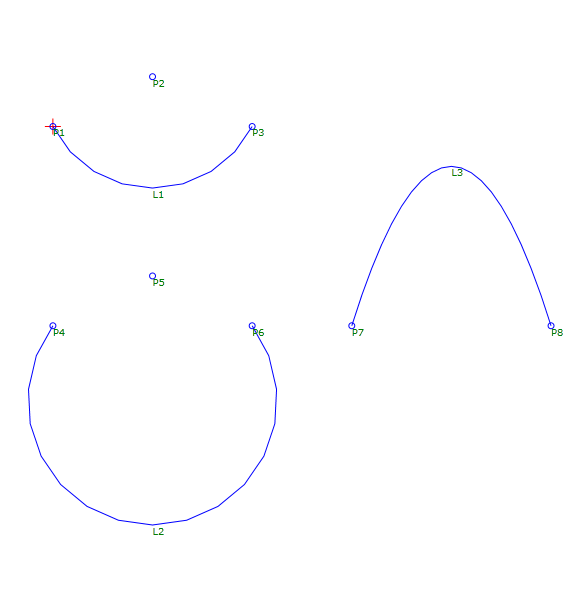[Curve]
[Curve]
2 つのポイントの間に曲線を挿入します。
プロパティ
[Properties]パネルで、次のパラメータを指定します。
| [Link] | |
| [Link Number] | リンク番号を指定します。自動生成される[Link Number]の値を変更することができます。 |
| [Link Codes] | リンクに割り当てるコードを指定します。 |
| [Geometry Type] | |
| [Creation Type] | 作成する曲線のタイプを指定します。
|
| [Arc Tessellation] | 曲線を表現するために使用する線分セグメントの数を指定します。 注: この値は、2 から 100 の間である必要があります。
[...]をクリックすると[Expression Editor]が表示され、値を入力または計算することができます。 |
| [Geometry Properties] | |
| [Start Point] | 曲線の始点を指定します。 |
| [Center Point (Arc: General)] | 一般的な円弧の中心点を指定します。 |
| [Arc Point (Arc: 3 Points)] | 3 点を指定する円弧の通過点を指定します。 |
| [End Point] | 曲線の終点を指定します。 |
| [Mid-Ordinate (Parabola: General)] | 放物線の最も低いポイントとその頂点との間の距離を指定します。 [...]をクリックすると[Expression Editor]が表示され、値を入力または計算することができます。 |
| [Miscellaneous] | |
| [Comment] | 曲線の注記を指定します。コメントは、[Preview]パネルに表示することができます。 |
例
ジオメトリ要素の使い方を表示するには、次のサンプル PKT ファイルを開きます。
Curve Example.pkt
このサンプル PKT には 3 つの  曲線が含まれています。[Flowchart]では、曲線はそれぞれ別々の
曲線が含まれています。[Flowchart]では、曲線はそれぞれ別々の [sequence]で作成されています。曲線タイプはそれぞれ、始点、終点、パラメータによって定義されています。曲線のパラメータを確認するには、[Flowchart]で
[sequence]で作成されています。曲線タイプはそれぞれ、始点、終点、パラメータによって定義されています。曲線のパラメータを確認するには、[Flowchart]で  曲線を選択してから、[プロパティ]パネルの[Geometry Properties]セクションをチェックします。
曲線を選択してから、[プロパティ]パネルの[Geometry Properties]セクションをチェックします。